当人们尝试恢复 iTunes 备份时,有些人无法成功完成恢复过程,因为 iTunes 提醒他们“iTunes 无法恢复 iPhone,因为备份已损坏或与正在恢复的 iPhone 不兼容”。那么备份文件中的数据是不是就再也找不回来了呢?或者你需要忽略这个问题?答案绝对是否定的。说实话,问题很少是兼容性问题,没有人能够预测这种情况何时会发生以及如何发生。所以对于大多数人来说,当“灾难”发生时,你需要做的就是找到解决问题的方法并取回你的数据。如果您不知道如何操作,本文将逐步指导您完成。
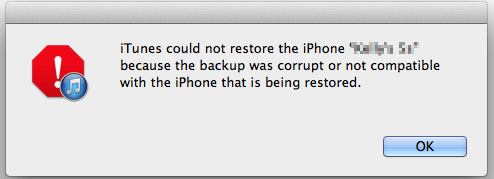
事实上,每次你用iTunes创建备份时,可能会出现一些错误,但你可能不知道,因为没有消息通知你。所以你可能认为你已经成功创建了iTunes备份,但是当你需要使用备份时,你会发现有问题,你必须找到另一种方法来恢复你的备份数据。另外,提到不兼容的问题,这主要是因为iOS版本不同。弄清楚 iTunes 备份文件损坏或不兼容的原因后,现在是时候找到帮助您从损坏或不兼容的备份文件中恢复数据的方法了。在这篇文章中,我们总结了两种不同的方法供您参考,您可以根据自己的需要进行比较并决定哪种方法更好。
正如您所看到的,使用 iTunes 创建备份时总是会发生错误,那么为什么不尝试寻找iTunes 的替代工具作为您的备份助手呢?我们知道,市场上有很多第三方应用程序,并声称它们可以帮助iOS用户只需点击几下鼠标即可在桌面 PC 或Mac上导出和备份 iDevice 数据,并且可以根据需要重复使用数据。而且大量的事实也证明,这类程序在日常生活中确实起到了很好的作用。因此,为了避免在iTunes备份过程中丢失数据,强烈建议您使用Coolmuster iOS Assistant 。有了它,您可以:
- 只需单击一下即可将多达 14 种不同的数据备份到 PC 或Mac ,包括电影、照片、电视节目、播客、书籍、联系人、短信、笔记、Safari 书签等。所有导出的文件都可以查看,在您的台式计算机上编辑或共享,不受限制。
- 与 iTunes 不同,该程序允许您仅备份您认为对您真正重要的数据。这意味着您可以根据自己的需要选择要备份的数据。这可以大大提高您的工作效率。
- 您可以无限次备份iOS数据,无需担心电脑上的数据会被同步或被新导出的数据覆盖。就像 iTunes 一样,这个替代工具也适用于所有 iDevices,包括 iPhone 14/13/12/11/X/8 Plus/8/7/6、iPad Pro/Air/4/mini/2、iPod touch 8 /7/6/5/4/3/2等
- 在计算机上备份数据后,如果需要,您可以轻松将导出的数据重新同步到您的 iTunes 资料库或 iPhone、iPad 或 iPod。 (查看如何将数据从 iPhone 同步到 iTunes )
- ...
现在,让我们简单看一下这个强大程序的主窗口:

尽管解决方案 1 可能是解决您的问题的理想方案,但有时您可能不想立即向第 3 方程序寻求帮助。因此,如果您熟悉 iTunes 或者您希望手动解决该程序,您可以免费试用第二种解决方案 - 在删除损坏和不兼容的 iTunes 备份后再次从 iTunes 备份恢复。
要实现这一目标,对您来说最重要的是找到损坏或不兼容的备份文件在台式计算机上存储的位置。以下是Windows或Mac用户参考的例程:
对于Windows用户
- Windows Vista/7/8: \user\(用户名)\AppleData\Roaming\Apple Computer\MobileSync\Backup\
- Windows XP:\Documents and Settings\(用户名)\Application Data\Apple Computer\MobileSync\Backup\
对于Mac用户
- 右键单击 Finder > 转到文件夹 > 输入:~/Library/Application Support/MobileSync/Backup/ > 确定。
之后,您将成功进入备份文件夹并找到几个以您的设备标识符命名的文件夹。在这里,您需要通过单击 iDevice 序列号来找到您的设备标识符。然后,您可以删除计算机中 iTunes 备份文件夹中与标识符匹配的所有文件夹。
当以上设置完成后,您需要使用iTunes创建一个新的备份文件,然后尝试恢复。如果经过上述设置后仍然失败,只需返回解决方案1并使用它来备份和恢复iOS数据即可。
相关文章: